엑셀은 데이터 작업을 효율적으로 처리하기 위한 다양한 기능을 제공합니다. 그중 하나인 ‘자동 채우기’ 기능은 반복적인 작업을 단순화하고 시간을 절약할 수 있도록 도와줍니다. 이번 글에서는 엑셀에서의 자동 채우기 기능에 대한 구체적인 활용 방법과 유용한 팁을 소개하겠습니다.
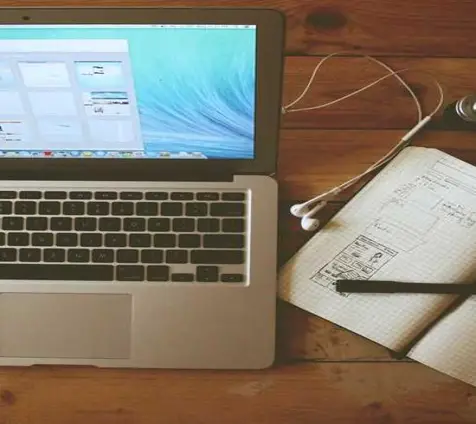
자동 채우기 기능의 기본 개념
자동 채우기란 사용자가 입력한 데이터를 기반으로 연속된 값이나 패턴을 자동으로 입력하는 기능입니다. 이 기능은 숫자, 날짜, 요일, 문자 등 다양한 데이터 타입에 적용될 수 있습니다. 또한, 데이터 입력 시 발생할 수 있는 오류를 줄이고 작업의 속도도 높여줍니다.
자동 채우기 사용 방법
엑셀에서 자동 채우기를 활용하는 방법은 다음과 같습니다:
- 드래그 방식: 먼저 데이터가 입력된 셀을 선택한 후, 셀의 오른쪽 하단 모서리에 위치한 작은 사각형(자동 채우기 핸들)을 클릭하여 원하는 방향으로 드래그합니다. 이 과정에서 엑셀은 입력된 값을 분석하여 자동으로 연속된 값을 채워 넣습니다.
- 단축키 활용: 자동 채우기를 더욱 효율적으로 사용하기 위해 단축키를 활용할 수 있습니다. 아래 방향으로 채우기 위해서는 ‘Ctrl + D’, 오른쪽 방향으로 채우기 위해서는 ‘Ctrl + R’을 사용할 수 있습니다.
수식을 이용한 자동 채우기
엑셀에서 수식을 사용하여 자동 채우기를 적용하는 경우도 매우 유용합니다. 수식을 입력한 후 자동 채우기를 적용하면, 수식이 있는 셀의 계산 결과가 필요한 범위 내에 자동으로 확장됩니다. 이를 통해 여러 셀에 걸쳐 일관된 계산을 쉽게 수행할 수 있습니다.
수식 입력과 자동 채우기 활용법
수식을 사용하여 자동 채우기를 진행하는 방법은 다음과 같습니다:
- 우선, 원하는 셀에 수식을 입력합니다. 수식은 일반적으로 ‘=’ 기호로 시작하며, 계산에 사용할 수 있는 함수와 연산자를 포함합니다.
- 수식이 입력된 셀의 하단 오른쪽 모서리를 마우스 커서로 클릭하여 드래그하거나 더블클릭하여 자동으로 수식을 채울 수 있습니다.
- 이 과정에서 수식 내 상대 참조와 절대 참조를 이해하고 활용하는 것이 중요합니다. 특히 상대 참조는 셀의 위치에 따라 자동으로 변경되므로, 반복적인 계산에 효과적입니다.
데이터 정리 및 분석에의 적용
자동 채우기 기능은 데이터 정리와 분석의 효율성을 높여줍니다. 이를 통해 사용자는 데이터 입력 뿐 아니라 데이터 분석을 보다 편리하게 수행할 수 있습니다.
효율적인 데이터 정리 팁
- 연속된 숫자나 날짜를 쉽게 생성할 수 있습니다. 한 셀에 시작 값을 입력한 후 자동 채우기를 이용하면 연속적으로 값을 생성하여 데이터를 입력할 수 있습니다.
- 특정 패턴을 기준으로 데이터를 입력할 수 있습니다. 예를 들어, 특정 요일의 목록을 작성해야 하는 경우 ‘월요일’을 입력하고 드래그하면 나머지 요일이 자동으로 채워집니다.
- 조건부 서식을 활용하여 데이터 입력 시 조건에 따라 서식을 적용할 수 있습니다. 특정 기준에 따라 서식을 선택적으로 적용하면 데이터의 가독성이 크게 향상됩니다.
시간과 노력을 절약하는 방법
효과적인 자동 채우기를 통해 사용자는 불필요한 수작업을 줄이고, 빠르게 데이터를 관리할 수 있습니다. 이를 위해 다음과 같은 방법들을 고려해볼 수 있습니다.
- 연속적인 시리즈 데이터를 자동으로 생성함으로써 시간을 절약할 수 있습니다.
- 불필요한 데이터를 미리 제거하여 입력해야 할 데이터 양을 최소화합니다.
- 네트워크나 인쇄 영역을 설정하여 데이터를 효과적으로 관리하면 반복적인 작업을 줄일 수 있습니다.
데이터 시각화와 연결
자동 채우기 기능은 단순한 데이터 입력을 넘어 데이터 시각화에도 활용될 수 있습니다. 예를 들어, 특정 기준에 따라 자동으로 자료를 생성한 후, 이를 차트나 그래프 형태로 변환하면 더 나은 시각적 분석이 가능합니다.
자동 채우기와 차트 작성
자동으로 채운 데이터는 차트 작성 시 매우 유용합니다. 엑셀에서는 간단한 드래그로 데이터 범위를 선택할 수 있으며, 이 범위를 기반으로 다양한 차트를 생성하여 분석 결과를 한눈에 볼 수 있습니다. 이를 통해 데이터의 패턴이나 트렌드를 쉽게 파악할 수 있습니다.
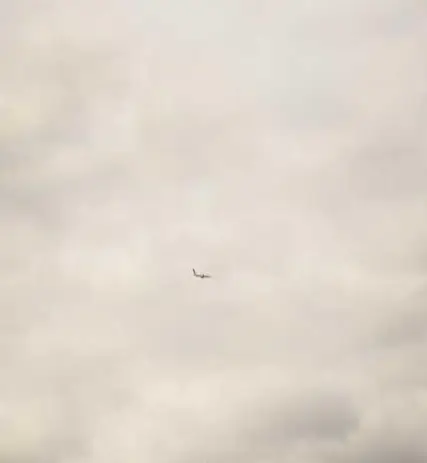
마무리하며
엑셀의 자동 채우기 기능은 데이터 입력과 관리, 분석을 보다 효과적으로 수행할 수 있는 강력한 도구입니다. 이를 적절히 활용하면 반복적인 작업을 신속하게 처리하고, 데이터의 정확성을 높일 수 있습니다. 이번 기회를 통해 엑셀의 자동 채우기 기능을 충분히 활용하여 데이터 관리의 효율성을 높여보시기 바랍니다.
엑셀을 활용하여 보다 효율적으로 작업할 수 있는 다양한 방법들을 지속적으로 학습하시길 바랍니다. 그럼 즐거운 엑셀 사용 되세요!
자주 묻는 질문 FAQ
엑셀 자동 채우기 기능은 어떻게 사용하나요?
자동 채우기 기능은 셀의 모서리에 있는 핸들을 드래그하여 연속적인 데이터를 쉽게 입력할 수 있게 해줍니다.
자동 채우기에서 수식도 사용할 수 있나요?
네, 수식을 포함한 셀에서 자동 채우기를 적용하면, 수식의 결과가 다른 셀로 확장되어 일관된 계산을 수행할 수 있습니다.
자동 채우기를 활용하여 데이터 분석을 어떻게 할 수 있나요?
자동 채우기 기능을 활용하면 특정 패턴의 데이터를 쉽게 입력하여, 효율적인 데이터 정리와 분석이 가능합니다.
엑셀에서 자동 채우기를 사용할 때 주의할 점은 무엇인가요?
상대 참조와 절대 참조를 이해하고 활용하는 것이 중요합니다. 이를 통해 데이터 입력 시 오류를 줄이고 정확성을 높일 수 있습니다.